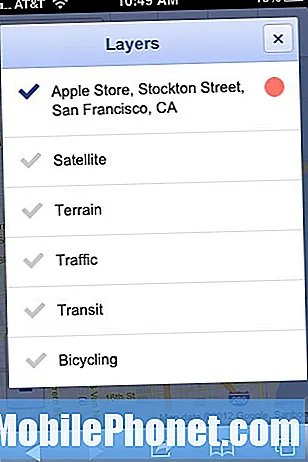Nogle # GalaxyS8-brugere har nået ud til os om, at deres Instagram-app ikke fungerer korrekt på det seneste. Specifikt sagde de, at deres S8-skærm bliver sort, når de sender eller ser videoer på Instagram. Vi arbejder ikke for Instagram, og vi er ikke opmærksomme på nogen Instagram-specifikke fejl, så alt hvad vi kan fortælle dig at gøre i dette indlæg, er generiske løsninger til ethvert appproblem. Vi håber, at du finder dette indlæg nyttigt til at løse dit eget Instagram-problem.
Løsning nr. 1: Luk og genåbn Instagram-appen
Apps kan undertiden opstå interne fejl, som de ikke kan gendanne fra. Resultatet fra sådan kan variere fra en mindre fejl til et betydeligt irriterende problem, der kan involvere operativsystemet. De fleste appproblemer kan dog repareres af brugerne, og en af de grundlæggende ting, du kan gøre, er at lukke den problematiske app og derefter genstarte den. Din sag er ingen undtagelse, så du skal prøve at se, hvad der sker, når du lukker, og derefter åbne din Instagram-app igen. Sådan gør du:
- Se de senest anvendte apps ved at trykke på knappen Seneste apps (placeret til venstre for Bixby-knappen), og rul gennem listen over apps. Bemærk: For at få vist ikonet skal du trykke på enhedens nederste venstre hjørne.
- Find Instagram-app.
- For at lukke appen skal du trykke og holde på den og derefter stryge skærmen til venstre eller højre.
- Bagefter skal du åbne Instagram igen og se, hvordan det fungerer, når du prøver at sende noget, eller når du spiller en video.
Løsning nr. 2: Aktivér Smart Stay-funktionen
For nogle brugere forhindrer aktivering af Smart Stay-funktion, mens du ser en video, skærmen i at mørkne. Dette er faktisk grunden til, at Smart Stay blev introduceret af Samsung - for at forhindre, at skærmen udløber, mens du bruger den. For at se, om aktivering af Smart Stay hjælper, skal du følge nedenstående trin for at tænde det:
- Åbn appen Indstillinger.
- Tryk på Skærm.
- Rul ned til bunden og se efter Smart Stay.
- Tryk på indstillingen Smart ophold.
- Flyt skyderen for Smart Stay til højre for at tænde den.
Husk, Smart Stay-funktionen bruger frontkameraet til at registrere dit ansigt. Så længe du ser på skærmen, og det forreste kamera fanger dit ansigt, skal skærmen forblive tændt. Dette hjælper måske ikke med at forhindre, at skærmen bliver sort, når den lægger ind på Instagram, men det kan, når du ser en video.
Løsning # 3: Indstil skærmtimeout til længere interval
En anden løsning for at forhindre, at skærmen bliver sort, mens du bruger den, som når du ser en video, er ved at vælge en længere indstilling for skærmtimeout. For at gøre dette skal du gøre følgende:
- Åbn appen Indstillinger.
- Tryk på Skærm.
- Tryk på skærmtimeout.
- Vælg den længste skærm timeout-indstilling (10 minutter).
- Kontroller, om problemet vender tilbage.
Løsning # 4: Force Stop Instagram
Hvis din S8-skærm kun bliver sort, når du sender eller ser videoer på Instagram, er den næste gode ting at bruge Force Force-indstillingen til at afbryde appen, når den kører. Du kan gøre det ved at følge disse trin:
- Åbn appen Indstillinger.
- Tryk på Apps.
- Find og tryk på Instagram.
- Tryk på FORCE STOP-knappen.
Løsning nr. 5: Ryd Instagram-app-cache og data
Tving til at stoppe en app genstarter grundlæggende den. Hvis Instagram stadig er problematisk på dette tidspunkt, er det næste fejlfindingstrin for dig at slette appens cache og data. Prøv først at tørre appens cache og se, hvordan den fungerer bagefter. Hvis det ikke hjælper, skal du fortsætte med at slette dets data. Sådan gør du:
- Åbn appen Indstillinger.
- Tryk på Apps.
- Find og tryk på Instagram.
- Tryk på Opbevaring.
- Tryk på Ryd cache-knappen.
- Luk Instagram-appen ved at følge løsning nr. 1.
- Hvis dette ikke løser problemet, skal du gentage trin 1-4 og vælge Ryd data.
Løsning # 6: Afinstaller opdateringer til Instagram
Nogle gange hjælper det med at løse problemer, at gendanne appen til standardindstillingerne. Det skyldes, at appopdateringer, ligesom Android-opdateringer, også kan medføre kodningsproblemer. Følg nedenstående trin for at se, om din Instagram-app fungerer fint, når den ikke opdateres:
- Åbn appen Indstillinger.
- Tryk på Apps.
- Find og tryk på Instagram.
- Under applikationsinfosiden skal du trykke på ikonet Indstillinger øverst til højre.
- Vælg den eneste mulighed, der siger Afinstaller opdateringer.
- Hvis du bliver bedt om, hvorvidt du vil gendanne appen til fabriksversionen, skal du trykke på Okay.
Løsning nr. 7: Geninstaller Instagram
En anden god måde at håndtere ethvert appspecifikt problem på er at geninstallere den nævnte app. Dit Instagram-problem er ingen undtagelse, så sørg for at slette appen, og installer den derefter igen fra Play Store.
For at slette en app skal du bare gå under Indstillinger> Apps, find Instagram-appen, og tryk derefter på den tryk på Appoplysninger i butikken. Derefter omdirigeres du til Play Butiks downloadside på Instagram. For at afinstallere det skal du blot trykke på knappen AFINSTALLER.
Løsning nr. 8: Kontroller for opdateringer
Hvis du ikke ofte installerer opdateringer til dine apps, kan nogle af dem blive problematiske over tid, især kommer en ny Android-operativsystemversion. Sørg for, at operativsystemet og alle dine apps, inklusive Instagram, er opdaterede.
Løsning 9: Rapporter problemet til udvikleren
Hvis problemet forbliver efter at have lavet alle vores forslag ovenfor, er der sandsynligvis et kodningsproblem med appen, der ligger uden for en brugers evne til at rette. For at rapportere fejlen kan du gå under Instagrams indstillingsmenu ved at gøre disse trin:
- Åbn Instagram-appen.
- Tryk på profilikonet nederst til højre.
- Tryk på ikonet med tre prikker øverst til højre.
- Rul ned og tryk på linket Rapporter et problem.
- Tryk derefter på Rapporter et problem.
- Sørg for at give en detaljeret beskrivelse af problemet inklusive de ændringer, du har foretaget på enheden, før du begyndte at opleve symptomerne. Denne rapport vil blive sendt til Instagrams udviklerhold, og den kan muligvis få den opmærksomhed, den fortjener fra dem. Husk, at der er millioner af Instagram-brugere derude, og hvis dette problem er så udbredt som vi måske tror, kan det hjælpe med at "stemme op" den billet, du lige har oprettet.
I mellemtiden skal du ikke være for håbefuld på, at Instagram-udviklere vil gøre noget ved din rapport med det samme. Bare slap af, tag dig tid og vær tålmodig. Hvis du er heldig, frigives en patch muligvis under den næste opdatering.